Hogyan lehet megkerülni a Samsung zárolási képernyőjét számítógéppel vagy anélkül
A lezárási képernyő eltávolításával ellentétben a lezárási képernyő megkerülése azt jelenti, hogy jelszó nélkül elérheti okostelefonja vagy táblagépe funkcióinak egy részét, de nem törli az eszközt. Ez a cikk öt bevált módszert oszt meg kerülje meg a Samsung zárolási képernyőjét reset vagy adatvesztés nélkül. Ha ki van zárva egy Samsung telefonból, útmutatónkat hasznosnak és hasznosnak találja.

Ebben a cikkben:
- 1. rész: A Samsung zárolási képernyőjének megkerülése feloldó szoftverrel
- 2. rész: A Samsung Lock Screen kiiktatása a Smart Lock segítségével
- 3. rész: Hogyan lehet megkerülni a Samsung zárolási képernyőjét a Find My Mobile segítségével
- 4. rész: A Samsung zárolási képernyőjének megkerülése Google Fiók használatával
- 5. rész: A Samsung zárolási képernyőjének kiiktatása segélyhívással
- 6. rész: GYIK a Samsung zárolási képernyőjének megkerülésével kapcsolatban
1. rész: A Samsung zárolási képernyőjének megkerülése feloldó szoftverrel
A Samsung zárolási képernyőjének megkerülésének legegyszerűbb módja egy hatékony feloldóeszköz használata. Az iMyFone LockWiper (Android) például lehetővé teszi a régi zárolási képernyő eltávolítását és a Samsung telefon gyors elérését jelszó nélkül.
A legjobb Samsung feloldó szoftver főbb jellemzői
1. Jelszó nélkül távolítsa el a képernyőzárat.
2. A Samsung zárolási képernyőjének megkerülése 5 percen belül.
3. Nem állítja vissza az eszköz gyári beállításait.
4. A Samsung Galaxy készülékek széles skálájának támogatása.
A Samsung telefonok lezárási képernyőjének megkerülésének lépései a következők:
1. lépés Telepítse a Samsung unlockert
Indítsa el a legjobb Android-feloldó szoftvert, miután telepítette a számítógépére. Választ Távolítsa el a képernyőzárat, kattintson Távolítsa el adatvesztés nélkül, és nyomja meg Rajt.
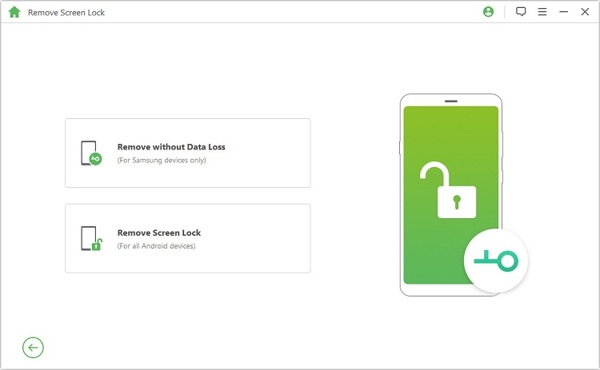
2. lépés Csatlakozzon a telefonhoz
Ezután állítsa be az eszköz nevét és modelljét, majd kattintson a gombra Rajt gombot az adatcsomag letöltéséhez. Ha befejezte, nyomja meg a Következő gomb. Most csatlakoztassa telefonját a számítógéphez USB-kábellel.
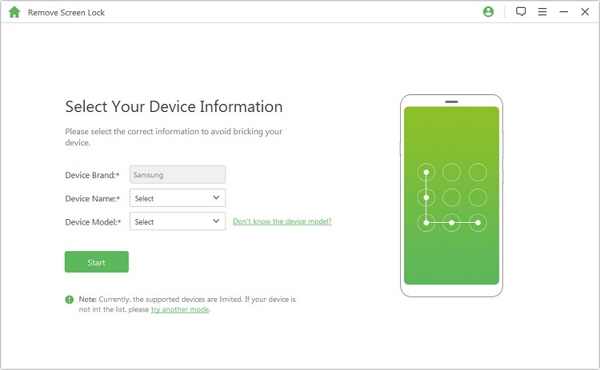
3. lépés Kerülje ki a Samsung zárolási képernyőjét
Kövesse a képernyőn megjelenő utasításokat az eszköz letöltési módba helyezéséhez. Végül kattintson a Kezdje el a feloldást gombot a képernyőzár megkerülésének kezdeményezéséhez.
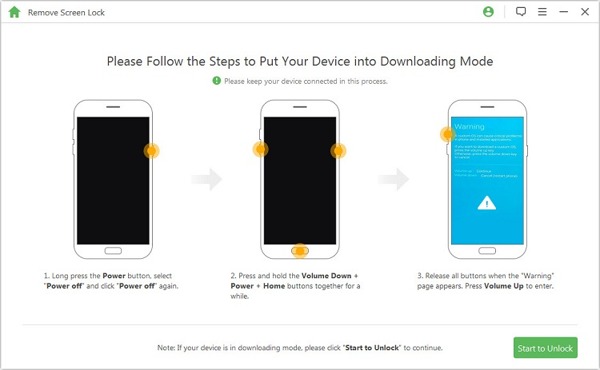
2. rész: A Samsung Lock Screen kiiktatása a Smart Lock segítségével
Ahogy a neve is mutatja, a Smart Lock egy olyan funkció, amely automatikusan feloldja telefonja vagy táblagépe zárolását, amikor eléri az Ön által beállított megbízható helyeket vagy eszközöket. Úgy tűnik, ez egy másik módja a Samsung zárolási képernyőjének számítógép nélküli megkerülésének. A Smart Lock beállításának módja:

Futtassa a Beállítások alkalmazást a telefonján, és válassza a Képernyő lezárása lehetőséget.
nyomja meg Smart Lock, és állítsa be az utasításokat követve.
A Smart Lock három típusával kell szembenéznie: Testfelismerés, Megbízható helyek, és Megbízható eszközök.
Az első típus feloldva tartja a telefont, amíg veled van. A második típus feloldva tartja az eszközt a megbízható helyeken. A harmadik típus feloldva tartja a telefont, amikor bezárja egy megbízható eszközt. Beállíthatja őket ízlése szerint.
Jegyzet:
Ha 4 órán keresztül nem használja a telefont, vagy amikor bekapcsolja a készüléket, fel kell oldania a képernyőt a jelszóval.
3. rész: Hogyan lehet megkerülni a Samsung zárolási képernyőjét a Find My Mobile segítségével
Find My Mobile egy eszközkövető szolgáltatás, amelyet a Samsung adott ki ügyfelei számára. Lehetővé teszi a Samsung telefon lezárási képernyőjének megkerülését Samsung fiókján keresztül. Az előfeltételek a következők:
1. Aktiválta a Mobilkeresés funkciót a telefonján
2. Hozzáadta Samsung-fiókját készülékéhez.
3. A telefonnak jelenleg hálózathoz kell csatlakoznia.

Nyissa meg a böngészőt, és keresse fel a findmymobile.samsung.com webhelyet.
Jelentkezzen be a társított Samsung-fiókba. Ezután válassza ki a zárolt eszközt a bal oldalsávon.
Ezután kattintson a Kinyit gombot az eszköztáron, és amikor a rendszer kéri, adja meg Samsung jelszavát.
4. rész: A Samsung zárolási képernyőjének megkerülése Google Fiók használatával
Ha nem állított be Samsung-fiókot eszközén, a telefon aktiválásához használt Google-fiók egy másik lehetőség a Samsung zárolási képernyőjének megkerülésére. Ne feledje, hogy ez a módszer csak Android 4.4 és régebbi verziók esetén érhető el.

Ismételten írja be a rossz jelszót, amíg a telefon le nem tiltja.
Ezután érintse meg a ELFELEJTETT MINTÁT gombot a jobb alsó sarokban.
Adja meg Google-fiókja felhasználónevét és jelszavát a lezárási képernyő azonnali megkerüléséhez.
Jegyzet:
Kiválaszthat egy biztonsági kérdést is, és válaszolhat rá, ha emlékszik rá.
5. rész: A Samsung zárolási képernyőjének kiiktatása segélyhívással
Az utolsó lehetőség a Samsung készülékek lezárási képernyőjének megkerülése segélyhívással. Ezzel a módszerrel azonban csak a telefon funkcióinak egy részét érheti el, az alkalmazás képernyőjét vagy az összes alkalmazást nem. Sőt, előfordulhat, hogy nem minden Samsung telefonnál működik.
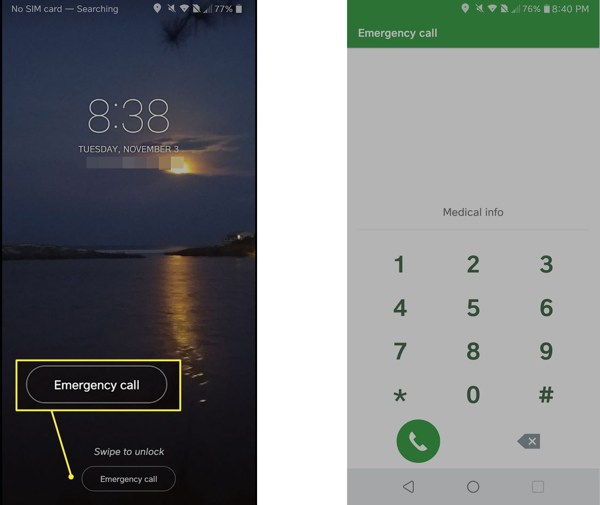
Addig írjon be rossz jelszót, amíg meg nem jelenik a vészhelyzeti képernyő.
Koppintson a Vészhívás vagy a megfelelő opciót a segélyhívás képernyőjének megnyitásához.
Ezután írjon be egy kódot alább a megfelelő funkció eléréséhez:
| *#06# | Ellenőrizze az IMEI-t, a MEID-t és a sorozatszámot |
| *#07* | Ellenőrizze a SAR szintet |
| *#0*# | Samsung hardverdiagnosztikai teszt menü |
| *#1234# | Ellenőrizze az AP, CP, CSC verziót és a modellszámot |
| *#0808# | Nyissa meg a Samsung USB beállításait |
| *#2683662# | Lépjen be a Samsung szerviz módba |
| *#0011# | SIM-információk megjelenítése |
| *#1111# | Ellenőrizze az FTA szoftver verzióját |
| *#2222# | Ellenőrizze az FTA hardververzióját |
| *#9090# | Ellenőrizze a Diagnosztikai konfigurációt |
| *#9900# | Nyissa meg a Samsung SysDump módot |
| *#272*IMEI# | Módosítsa a Samsung eszközök CSC-jét |
| *#12580*369# | Ellenőrizze a szoftver- és hardverinformációkat |
| *#0283# | Ellenőrizze az Audio Loopback vezérlést |
| *#34971539# | Ellenőrizze a kamera állapotát és a firmware verzióját |
| *#2663# | Ellenőrizze a TSP, a WiFi és a Bluetooth firmware verzióját |
| *#*#7780#*#* | Állítsa alaphelyzetbe vagy formázza az eszközt |
| *#22558463# | Teljes hívási idő visszaállítása |
| *135#[tárcsázás] | Kérjen saját telefonszámot |
GYIK.
-
Megkerülhetem a Samsung zárolási képernyőjét a fényképezőgép használatával?
Igen, megkerülheti a Samsung zárolási képernyőjét a Kamera gomb kombinációjával. A Galéria alkalmazást azonban csak a Kamera használatával érheti el.
-
Mi a teendő, ha elfelejtettem a lezárási képernyő jelszavát a Samsung telefonomon?
Ha elfelejtette a lezárási képernyő jelszavát, megkerülheti a lezárási képernyőt, ill állítsa vissza a Samsungot jelszó nélkül.
-
Mi a Samsung mintás feloldás főkódja?
Nincs univerzális mesterkód a minták feloldásához a Samsung készülékeken.
Következtetés
Ez az útmutató öt módszert mutat be a Samsung zárolási képernyőinek megkerülése telefonokhoz és táblagépekhez az eszköz visszaállítása nélkül. Kiválaszthatja a megfelelő módot, és kövesse lépéseinket, hogy visszaszerezze a hozzáférést a készülékéhez. Az iMyFone LockWiper jó választás kezdőknek. Ha további kérdései vannak a témával kapcsolatban, kérjük, írja le őket alább.
Forró megoldások
-
Oldja fel az Androidot
- Hogyan tudhatja meg, hogy telefonja fel van oldva
- Nyissa fel a Samsung telefon képernyőjét jelszó nélkül
- Oldja fel a Pattern Lock zárolását Android-eszközön
- A közvetlen feloldások áttekintése
- A OnePlus telefon feloldása
- Oldja fel az OEM zárolását, és javítsa ki a szürke színű OEM-feloldást
- Hogyan lehet feloldani egy Sprint telefont
-
Az iOS feloldása
-
Jelszó tippek
-
iOS tippek

